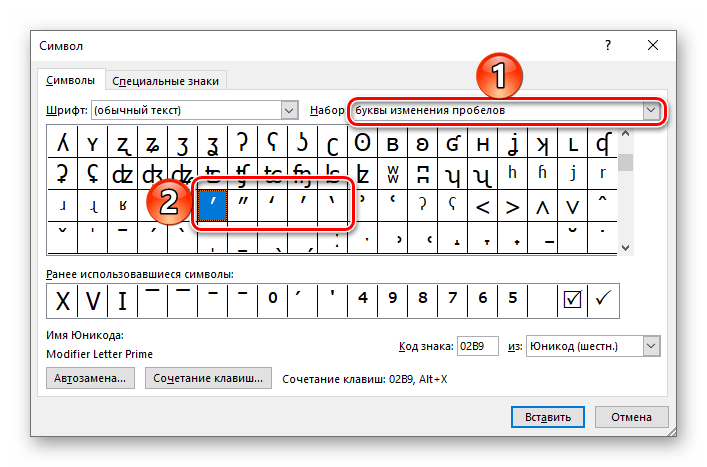Апостроф и кавычки · Yalov
В посте содержится информация о всех апострофах, одинарных и двойных кавычках, которые есть на раскладке ЯРБУР, а также разновидности кавычек в русской (и не только) типографике.
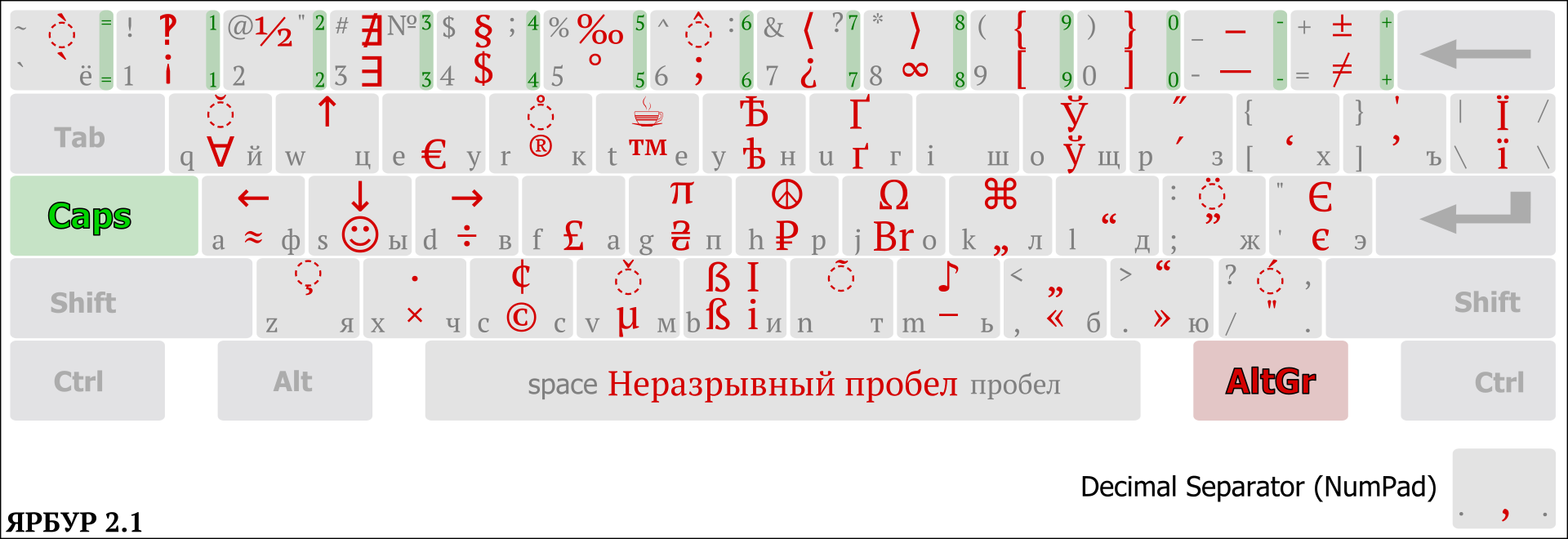
Про апострофы
| Юникод Ввод c клавиатуры | Описание | |
|---|---|---|
| U+2019 Right Single Quotation Mark AltGr + ъ | ’ | Апостроф, рекомендуется использовать в русских, белорусских, украинских и английских текстах. (Пример: Жанна д’Арк, you’re, з’ява ). Также используется в английском тексте как закрывающая кавычка внутри других кавычек. |
| U+0027 Apostrophe AltGr + Shift + ъ | ' | ’ (U+2019), поисковики работают с обеими версиями.Не рекомендуется использовать как апостроф. |
| U+02BC Modifier Letter Apostrophe нет на раскладке | ʼ | Апостроф-буква. По виду полностью совпадает с U+2019 (в правильном шрифте), но относится к блоку “Letter (Lm)” юникода, а не “Punctuation (Pf)”, как U+2019. Несмотря на строгую позицию консорциума юникода, предписывающую использовать именно U+2019, есть альтернативное мнение, и в дополнение. Если у вас есть желание противиться консорциуму, то вы можете самостоятельно добавить на раскладку этот символ. |
Про одинарные и двойные кавычки
Tl;dr
Почти в каждом языке мира для «кавычек» и «кавычек внутри других кавычек» используются разные обозначения, в том числе в русском.
- русский: снаружи «ёлочки» —
AltGrи<>, внутри „лапки“ —AltGr+Shiftи<>
Эйнштейн писал Эрику Гуткинду: «Слово „бог“ для меня всего лишь проявление и продукт человеческих слабостей».
- английский: снаружи “английские двойные”, внутри ‘английские одиночные’. В раскладке снаружи на
ДЖ, а внутри наХЪaka там, где скобки[{]}. ДЖ,ДЖ,ДЖ.
The Times wrote, “Drugs and weapons still for sale on ‘dark net.’ ”
Кавычки на раскладке
| Юникод | Ввод с клавиатуры | Описание | |
|---|---|---|---|
| U+2018 Left Single Quotation Mark | ‘ | AltGr + х | Используется в английском языке как открывающая кавычка внутри других кавычек. |
| U+2019 Right Single Quotation Mark | ’ | AltGr + ъ | Помимо апострофа (см. таблицу выше) символ используется в английском языке как закрывающая кавычка внутри других кавычек. |
| U+2032 Prime | ′ | AltGr + з | Штрих. Используется как угловые минуты, производная, знак фута. |
| U+2033 Double Prime | | AltGr + Shift + з | Двойной штрих. Используется как угловые секунды, вторая производная, знак дюйма. |
| U+201E Double Low-9 Quotation Mark | „ | AltGr + Shift + <или AltGr + л | Русский язык — открывающие кавычки внутри других кавычек. Английский язык — не используется. |
| U+201C Left Double Quotation Mark | “ | AltGr + Shift + >или AltGr + д | Английский язык — открывающие кавычки. |
| U+201D Right Double Quotation Mark | ” | AltGr + ж | Русский язык — не используются. Английский язык — закрывающие кавычки. |
| U+00AB Left-Pointing Double Angle Quotation Mark | « | AltGr + < | Левая французская «кавычка-ёлочка». Стала традиционной открывающей кавычкой в русском языке. |
| U+00BB Right-Pointing Double Angle Quotation Mark | » | AltGr + > | Правая французская «кавычка-ёлочка». Стала традиционной закрывающей кавычкой в русском языке. |
| U+0022 Quotation Mark | " | AltGr + . | Универсальная двойная кавычка, иногда называется машинописной или программистской. Находится на втором слое стандартной английской раскладки. Суррогат, который появился во времена печатных машинок, его использовали вместо всех двойных кавычек. |
Кавычки в русском языке
Имеют названия следующие виды кавычек:
- Французские кавычки «ёлочки».
- »Шведские кавычки«.
- Немецкие кавычки „лапки“, Внешне похожие на 9966 — двойное 96 — как U-96 и Ил-96.
- Английские “двойные” и ‘одиночные’ кавычки. Внешне похожи на 6699 и 69 — как Вудсток.
- „Польские кавычки”. Внешне похожи на 9999 — крупнейшее четырёхзначное десятичное число — «Poland strong!».
В русском языке традиционно применяются французские «ёлочки», а для кавычек внутри кавычек и при письме от руки — немецкие „лапки“.
Беляев называл «Голову профессора Доуэля» автобиографической историей, поясняя: «Болезнь уложила меня однажды на три с половиной года в гипсовую кровать. Этот период болезни сопровождался параличом нижней половины тела. И хотя руками я владел, всё же моя жизнь сводилась в эти годы к жизни „головы без тела“, которого я совершенно не чувствовал — полная анестезия…»
В особом случае, в русских текстах употребляются английские одиночные кавычки. В такие кавычки берётся текст, указывающий значение некоторого слова или словосочетания (обычно иноязычного).
Лингвистика, от лат. lingua — ‘язык’.
В немецком языке элементы frieden ‘мир’ и kampf ‘борьба’ сочетаются как морфемы.
Пациент не может, например, идентифицировать слово carrot, но без затруднений даёт дефиницию слову knowledge, определяя его как ‘making oneself mentally familiar with a subject’.
Фраза «Вы выходите?» в автобусе или в троллейбусе означает ‘дайте, пожалуйста, пройти’.
При прямой речи в конце предложения точка выносится за кавычки, а вопросительный и восклицательный знаки, многоточие, наоборот, остаются внутри. В других случаях (не прямая речь — цитаты, названия произведений, слова в ироническом смысле и тому подобное) обычно используются все знаки:
Пётр спросил у андроида Фёдора: «Мечтают ли андроиды об электроовцах?» Иван вернулся с новыми батарейками. Фёдор ответил Петру: «Возможно».
Вы прочитали роман «Мечтают ли андроиды об электроовцах?». Лично я прочитал.
Кавычки в мире
- Начиная с 1960х в британском английском появляется тенденция замены порядка кавычек: ‘вот “так” вот’. Также в английском языке (особенно в его американском варианте) точка зачастую ставится перед закрывающей кавычкой, а не после, как в русском.
- Традиционно в белорусских и украинских типографиях использовались «французские» и „немецкие“ кавычки. Сейчас как в частном использовании, так и в СМИ нет единого общепринятого варианта кавычек, однако:
- В нелегальной, первой белорусской газете «Mużyckaja prauda» (Мужыцкая праўда, 1862—1863) использовались „польские кавычки”. Их, вероятно, и рекомендуется использовать в текстах на латинке.
- „Польские кавычки” помимо Польши используются в румынском и нидерландском языках.
- Во Франции иногда используются ‹французские одиночные›.
- В Финляндии (и Швеции) используются непарные кавычки: ”lainata” или »noteerata»
- »Шведские кавычки« в Швеции уже почти не используются.
- В иероглифических письменностях существуют свои кавычки: — 《…》, 『…』, и 「…」.
- Фонд эсперанто не предписывает какие-то определённые кавычки, а текст может содержать различные популярные в мире формы кавычек: ‘citaĵo’, “citaĵo”, „citaĵo” и «citaĵo».
- В Ложбане используются слова lu … li’u.
Примеры использования кавычек:
Станислав Ежи Лец пишет: «Это не фокус сказать: „Я — есмь“. Надо быть». (русский)
Анатоль Анікейчык пісаў пра помнік Янку Купалу ў Аўраў-парку: «У аснову ідэі гэтага помніка я паклаў Купалаўскі верш “Брату на чужыне”».(белорусский)
«Ти дивився кінофільм „Данило — князь галицький“?» — спитав він товариша. (украинский)
Czy można jeszcze wątpić, że „tak naprawdę nie dzieje się nic i nie stanie się nic aż do końca”? (польский)
The Times wrote, “Drugs and weapons still for sale on ‘dark net.’” (английский)
Dies habe, so Meyer, „nichts mit ‚Globalisierung‘ zu tun“. (немецкий)
« L’ouvreuse m’a dit : ‹ Donnez-moi votre ticket. › Je le lui ai donné. » (французский — да, так отбиваются пробелами)
yalov.github.io
Как поставить одинарные кавычки. Как поставить кавычки-«елочки»? Советы и рекомендации
С некоторых пор в TheBat (непонятно по какой причине) перестает корректно работать встроенная база сертификатов для SSL.
При проверке посты выскакивает ошибка:
Неизвестный сертификат СА
Сервер не представил корневой сертификат в сессии и соответствующий корневой сертификат не найден в адресной книге.
Это соедининение не может быть секретным. Пожалуйста
свяжитесь с администратором вашего сервера.
И предлагается на выбор ответы — ДА / НЕТ. И так каждый раз когда снимаешь почту.
Решение
В этом случае случае нужно заменить стандарт реализации S/MIME и TLS на Microsoft CryptoAPI в настройках TheBat!
Так как мне надо было все файлы объединить в один, то я сначала преобразовал все doc файлы в единый pdf файл (с помощью программы Acrobat), а затем уже через онлайн-конвертер перевёл в fb2. Можно же конвертировать файлы и по отдельности. Форматы могут быть совершенно любые (исходные) и doc, и jpg, и даже zip архив!
Название сайта соответствующее сути:) Онлайн Фотошоп.
Апдейт май 2015
Я нашел еще один замечательный сайт! Еще удобнее и функциональнее для создания абсолютно произвольного коллажа! Это сайт http://www.fotor.com/ru/collage/ . Пользуйтесь на здоровье. И сам буду пользоваться.
Столкнулся в жизни с ремонтом электроплиты. Уже много что делал, много чему научился, но как-то с плитками дела имел мало. Нужна была замена контактов на регуляторах и конфорок. Возник вопрос — как определить диаметр конфорки у электроплиты?
Ответ оказался прост. Не надо ничего мерить, можно спокойной на глаз определить какой вам нужен размер.
Самая маленькая конфорка — это 145 миллиметров (14,5 сантиметров)
Средняя конфорка — это 180 миллиметров (18 сантиметров).
И, наконец, самая большая конфорка — это 225 миллиметров (22,5 сантиметров).
Достаточно на глаз определить размер и понять какого диаметра вам нужна конфорка. Я когда этого не знал — парился с этими размерами, не знал как измерять, по какому краю ориентироваться и т.д. Теперь я мудр:) Надеюсь и вам помог!
В жизни столкнулся с такой задачей. Думаю, что не я один такой.
Как ставить кавычки «Ёлочки», а не «Лапки» на клавиатуре?
Много кто из моих друзей задавались именно этим вопросом. никто так и не узнал как это сделать. Все дело в том, что если Вы пишете в текстовом документе, то Вы можете использовать кодовую таблицу символов. Так значит, что для левой кавычки нужно нажать quot;alt+ 0171quot;, а правой quot;alt+ 0187.
Повторять предыдущие ответы не буду, уже несколько способов описали. Опишу ещ один способ. Он не только для quot;лочекquot; пригодится, но и для других символов, которых нет на клавиатуре. Например, на моей клавиатуре нет апострофа даже в украинской раскладке и я пользуюсь этим методом.
Итак, вставляем символ quot;лочкаquot; — кнопка quot;пускquot; — quot;все программыquot; — quot;стандартныеquot; — выбираем строчку quot;таблица символов quot;, открываем эту таблицу, выбираем в ней эту самую quot;лочкуquot;, жмм кнопку quot;выбратьquot;, затем quot;копироватьquot; и тут же вставляем е в текст в нужном месте quot;>>>quot; — для этого правой кнопкой мышки в меню выбираем quot;вставитьquot;.
Вот так это выглядит при выборе символа —
Все достаточно просто и банально. Если необходимо поставить начало кавычек quot;елочкойquot;, то набирайте комбинацию клавиш alt + 0171 и у вас получится открыть кавычки , чтобы потом закрыть кавычки, набирайте комбинацию клавиш alt + 0187 и у вас получится закрыть
comuedu.ru
Кавычки « ‹ » › 〞 〟
Нажмите, чтобы скопировать и вставить символ
Эта страница содержит кавычки всех видов, вытащенные из разных разделов Юникода.
Этот знак препинания является парным. Им обозначают прямую речь, или слово, которое используется в значении, не соответствующем обычному — например, в обратном. Существует несколько видов. Названия пошли от страны, где они были придуманы и от сходства начертания с некоторыми предметами.
В разных письменностях применяются разные кавычки согласно… Вероятно, традиции. Да, есть правила пунктуации, но они не оговаривают вид. Есть нормы типографского набора на которые, обычные люди могут начхать. Итак, по традиции у нас (в России) применяются кавычки «ёлочки». Если нужно поставить их внутри уже закавыченной части текста, символы внешних и внутренних должны отличаться. Вложенными служат «лапки» («„…“»). К тому же, при письме от руки и в печати, вид может быть неодинаковым. В старые добрые времена, когда я ещё писал рукой, использовались всегда так называемые польские (см. ниже). Впрочем, и шрифты отрисовывают не совсем единообразно.
Ввести правила расставления кавычек, для славянских письменностей, первым пытался Константин Философ. В XV веке он написал трактат «О письменах». Там предлагалось выделять особыми символами цитаты из церковных текстов. Изображения этих символов были очень схожи с современными кавычками «ёлочками».
Виды:
“ ” Английские двойные.
‘ ’ Английские одинарные.
« » Кавычки «ёлочки». HTML код (мнемоника): « » (« »)
„ “ Немецкие «лапки».
„ ” Польские.
» « Шведские обратные.
» » Двойные универсальные. HTML код (мнемоника): " (")
Употребление кавычек в разных языках.
Правила не строгие (если вообще есть), не удивляйтесь, если они слабо соблюдаются.
Основные и запасные (ставятся внутри основных, при надобности):
Албанский «…» ‹…›
Английский “…” ‘…’
Арабский «…» ‹…›
Африканский „…” ‚…’
Белорусский «…» „…“
Болгарский „…“ ‚…‘
Венгерский „…”
Греческий «…» ‹…›
Датский »…« ›…‹
Иврит «…» / ‘…’ ‘…’ / <<…>>
Ирландский “…” ‘…’
Исландский „…“ ‚…‘
Испанский «…» “…”
Итальянский «…»
Китайский “…” ‘…’
Латышский „…“ „…“
Литовский „…“ ‚…‘
Нидерландский „…” ‚…’
Немецкий „…“ ‚…‘
Норвежский «…»
Польский „…” «…»
Португальский “…” ‘…’
Румынский „…” «…»
Русский «…» „…“
Сербский „…“ ‚…‘
Словацкий „…“ ‚…‘
Словенский „…“ ‚…‘
Турецкий “…” ‘…’
Украинский «…» „…“
Финский ”…” ’…’
Французский « … » ‹ … ›
Хорватский »…« ›…‹
Чешский „…“ ‚…‘
Шведский ”…” ’…’
Эстонский „…” „…”
Японский 「…」 『…』
Многие из этих значков симметричные в горизонтальной плоскости. Даже если весь текст перевернуть, они останутся в неизменном виде.
unicode-table.com
Как поставить кавычки «Ёлочки» в Word и браузере
При наборе текста иногда требуется или очень хочется использовать кавычки «ёлочки» вместо обычных, но сделать это не так и просто, если заранее не знать как.
« … »
Ставим кавычки «ёлочки» — шпаргалка
- Нажмите клавиши Shift и «2» при нахождении в программе Microsoft Word. Раскладка клавиатуры при этом должна быть русской. Word автоматически определит, какая кавычка сейчас нужна — открывающая или закрывающая.
- Напишите «ab» и нажмите клавиши Alt и «X» в программе Microsoft Word. Раскладка клавиатуры должна быть английская. Для закрывающей кавычки напишите «bb» и повторите нажатие клавиш.
- Включите «Num Lock», зажмите Alt и наберите на цифровой клавиатуре «0171», отпустите Alt. Для закрывающей кавычки — «0187»
- В программе Microsoft Word перейдите на вкладку «Вставка», выберите пункт «Символ» справа, найдите в символах кавычку «ёлочку» и нажмите на нее.
- На телефонах Android зажмите на клавиатуре обычную кавычку и выберите из списка «ёлочку».
Быстрые формулы
- Shift + 2 = «;
- Alt + 0171 = «;
- Alt + 0187 = »;
- ab + Alt + X = «;
- bb + Alt + X = »;
Автор считает, что эти материалы могут вам помочь:
Обзор способов вставки «ёлочек»
Варианты для Word и других офисных приложений
Самый простой способ поставить кавычку «ёлочку» в Microsoft Word и других офисных приложениях — нажать клавиши Shift и «2». В этом случае будет поставлена открывающая или закрывающая кавычка в зависимости от контекста. Этот способ работает только при включенной русской раскладке клавиатуры.

Большие тексты мы обычно набираем на русском языке, поэтому этот способ для россиян самый удобный. К сожалению, он будет работать только в офисных приложениях.
Если вам удобнее ставить «ёлочки» при наборе на английском языке, напишите латинские буквы «ab» и нажмите клавиши Alt и «X». После этого вместо «ab» появится открывающая кавычка «ёлочка». Чтобы поставить закрывающую, вместо «ab» напишите «bb».
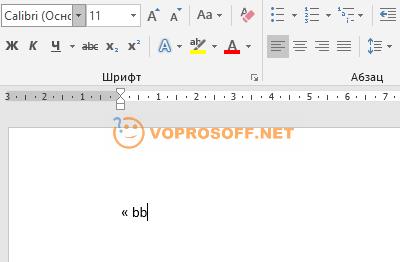
Также можно вставить «ёлочку» через интерфейс без использования клавиатуры. Для этого:
- Перейдите на вкладку «Вставка» в меню сверху.
- Нажмите на иконку «Символ» в правом верхнем углу окна.
- Нажмите на кнопку «Другие символы».
- В списке «Набор:» выберите «Знаки пунктуации».
- Найдите в списке «ёлочку» и нажмите на нее.
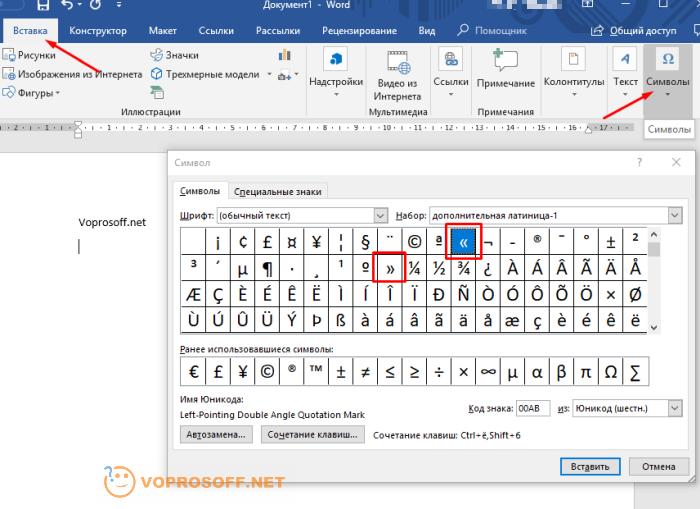
Ставим «ёлочки» в любых приложениях
Для вставки «ёлочки» в браузере или любом другом приложении, действуйте по инструкции:
- Включите кнопку Num Lock. На любой современной клавиатуре есть индикатор, который загорается, когда режим Num Lock включен.
- Зажмите кнопку Alt и наберите на цифровой клавиатуре (она справа, правее стрелок) 0171, отпустите Alt. Будет напечатана открывающая кавычка.
- Повторите предыдущие действия, но наберите 0187 для вывода закрывающей «ёлочки».

Если у вас нет цифровой клавиатуры, воспользуйтесь вторым способом, для его использования клавиатура не нужна.
Нажмите на лупу рядом с кнопкой «Пуск» и напишите в строке поиска «Таблица символов», нажмите на появившемся в результатах поиска приложении:
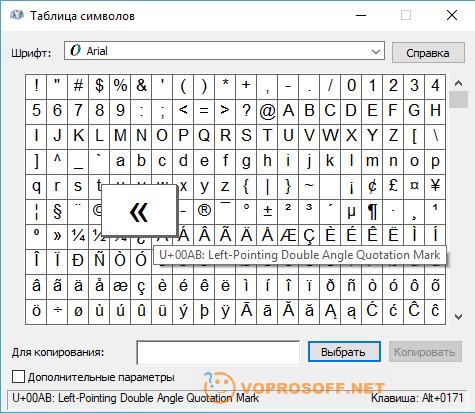
Нажмите на «ёлочке», и она появится в тексте.
Вариант для мобильного телефона Android
Большинство клавиатур Android позволяют выбрать тип кавычек, для этого удерживайте палец на кнопке с кавычкой до появления всплывающего окна:
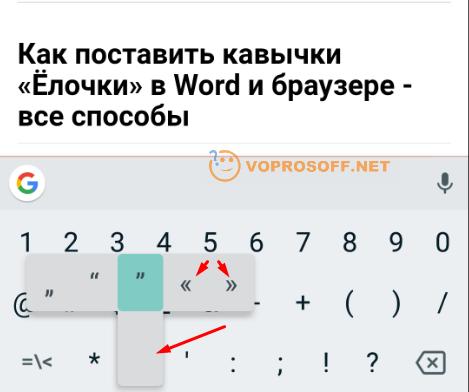
Если ваша клавиатура не предоставляет такую возможность, вы всегда можете ее заменить на любую другую, установив ее из Google Play. Рекомендую попробовать GBoard или Hacker’s keyboard, это очень удобные и функциональные клавиатуры.
Если вы привыкли к своей клавиатуре и не хотите ее менять, но она не позволяет ставить «ёлочки», то есть альтернативный способ:
1. Установите приложение Шаблоны из Google Play, оно бесплатное и не содержит рекламы:

2. Войдите в него, нажмите на кнопку «Новая фраза»:
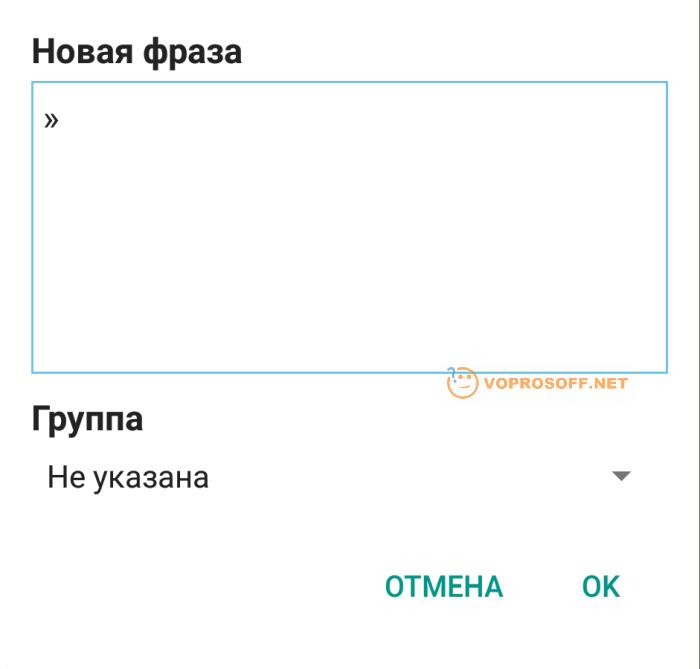
3. Скопируйте открывающую «ёлочку» из текста этой статьи и нажмите «ОК».
4. Повторите добавление фразы с закрывающей.
Теперь, когда вам необходимо поставить «ёлочки» на телефоне Android, потяните сверху шторку-меню и выберите там приложение «Шаблоны», оно всегда будет висеть в уведомлениях. Выберите нужную «ёлочку» и нажмите на нее. После этого вы автоматически вернетесь в исходное приложение, и «ёлочка» будет вставлена последней в набираемом тексте.
Когда можно ставить «ёлочки» вместо обычных кавычек
По правилам русского языка, в первую очередь в текстах необходимо использовать именно кавычки «ёлочки», а не «лапки» («»»). Если же внутри цитаты или названия, которое уже в кавычках, есть еще одни кавычки, то в этом случае необходимо использовать «лапки». Конечно, это правило не является строгим и многие его не соблюдают. Но согласитесь, с «ёлочками» текст выглядит красивее.
Если у вас остались вопросы или нужны уточнения, обязательно напишите комментарий ниже. Я отвечаю оперативно и всегда.
voprosoff.net
Как в Ворде поставить кавычки

В зависимости от того, какая языковая раскладка используется при работе с текстовым документом в Microsoft Word, по умолчанию можно поставить один из двух видов кавычек – «елочки» в кириллице и «прямые» (бывают двойными и одинарными, а первый знак может находиться как внизу строки, так и вверху) в латинице. Однако во-первых, все они вводятся по-разному, а во-вторых, не всегда удобно переключаться между языками, чтобы быстро проставить тот или иной символ. Сегодня расскажем о том, каким образом можно поставить кавычки абсолютно любого вида и как максимально упростить данную процедуру.
Кавычки в Ворде
Практически все символы, необходимые для ввода кавычек разного типа, есть на клавиатуре (хотя могут иметь немного другой вид). При этом Word позволяет ставить не только их, но и остальные разновидности данного знака препинания. Но прежде чем приступить к рассмотрению того, как и какие кавычки следует вводить в текстовом редакторе, покажем основные и наиболее часто используемые из них.
- Французские кавычки («елочки») — «елочки»;
- Немецкие кавычки («лапки») — „лапки“;
- Английские двойные кавычки — “английские двойные”;
- Английские одиночные кавычки — ‘английские одиночные’.
В русском языке наиболее часто применяются именно «елочки», „лапки“ же находят свое применение в написании вложенного текста, подразумевающего содержание кавычек внутри кавычек.
Способ 1: Клавиши на клавиатуре
Французские «елочки» и английские “кавычки” можно ввести с помощью клавиатуры, а на изображении ниже показано то, какие клавиши для этого следует задействовать (плюс Shift). ‘‘Прямые’’ и „немецкие“ кавычки вводятся схожим образом, но не без нюансов.
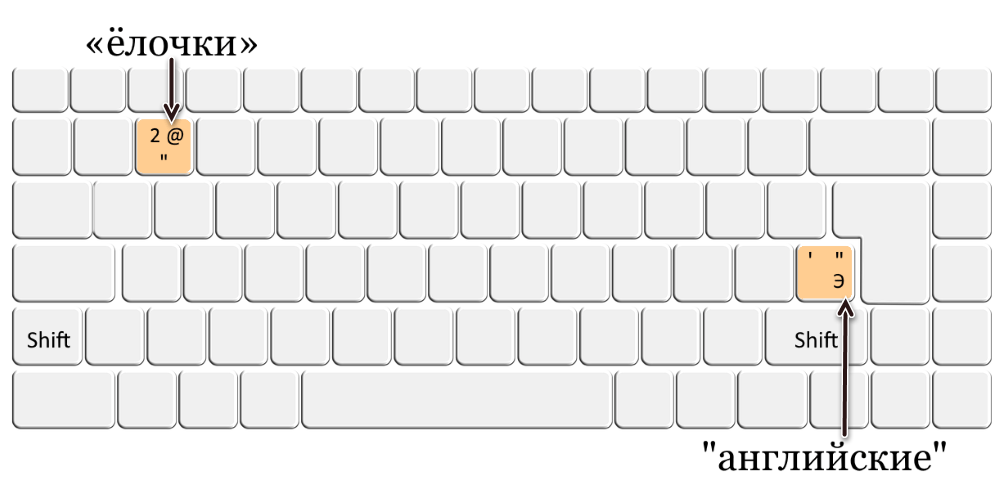
Читайте также: Настройка языковой раскладки в Windows 10
Кавычки-«елочки»
Символы данного типа закреплены за цифрой 2 в верхнем цифровом блоке клавиатуры. Вводить их необходимо в кириллической раскладке (русский, украинский язык и т.д.), поэтому для начала переключитесь на него, используя клавиши «ALT+SHIFT» или «CTRL+SHIFT» (смотря какая комбинация установлена в настройках системы), либо воспользуйтесь для этого значком в системном трее.
- Установите указатель курсора в то место, куда требуется поставить открывающуюся «елочку».
- Нажмите «SHIFT+2» и введите текст, который должен содержаться внутри кавычек.
- Еще раз нажмите «SHIFT+2» для ввода закрывающейся «елочки».

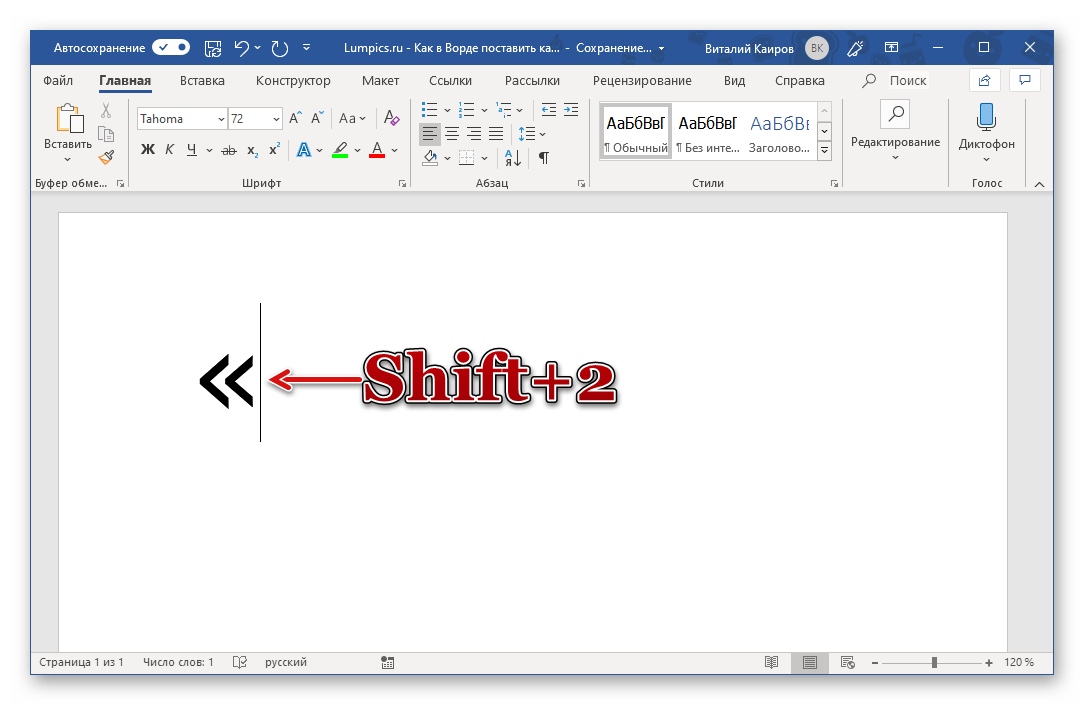
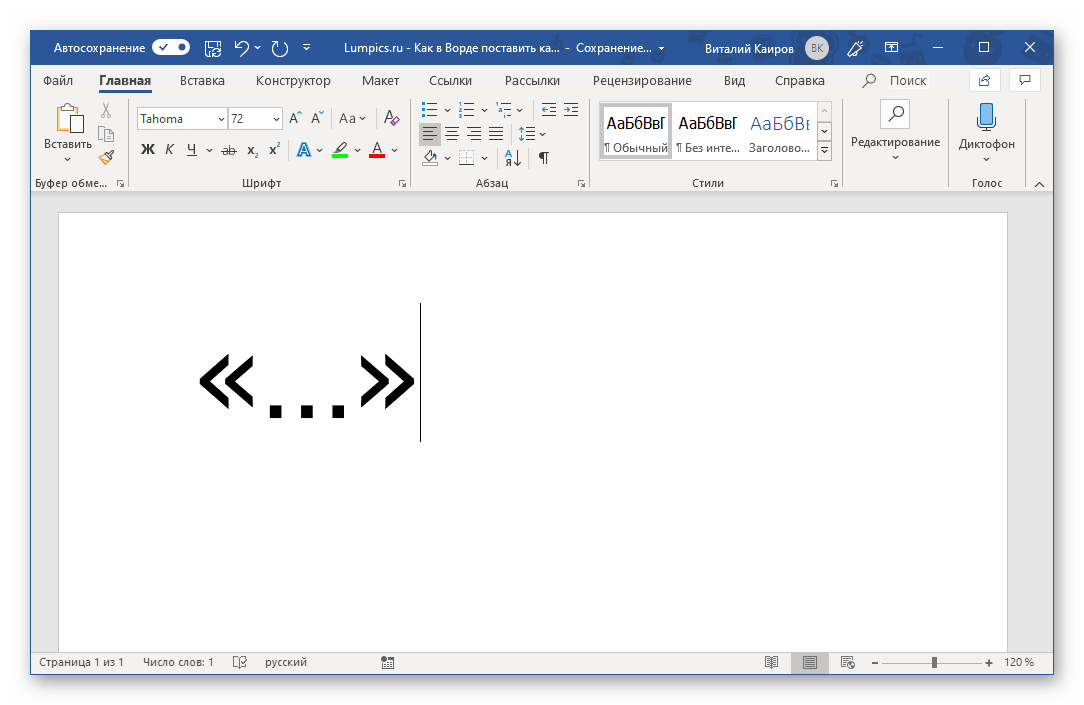
Вы также можете просто дважды нажать «SHIFT+2», чтобы добавить сразу обе кавычки, а затем вписать в них необходимый текст.
Английские ‘одиночные’ и “двойные”
Как уже было сказано выше, данные кавычки бывают двух видов – одиночные и двойные. Оба символа находятся на одной и той же клавише – это буква ‘э’ русского алфавита.
- Переключите языковую раскладку на английскую (это же работает и с некоторой другой «латиницей») и поместите каретку (указатель курсора) в место ввода знака препинания.
- Нажмите клавишу с изображением буквы ‘э’ для ввода одинарной открывающейся кавычки или “SHIFT+э” для ввода двойной.
- Наберите текст, который должен содержаться внутри английских “палочек”, а затем нажмите ‘э’ или “SHIFT+э”, чтобы закрыть одинарные или двойные кавычки соответственно.

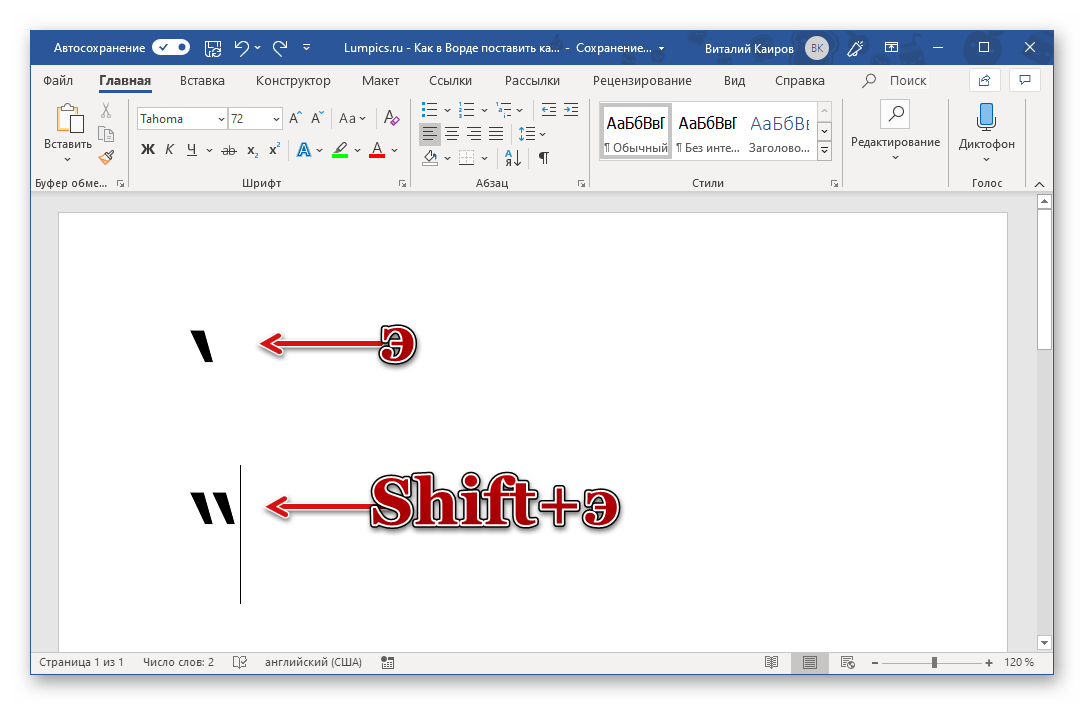
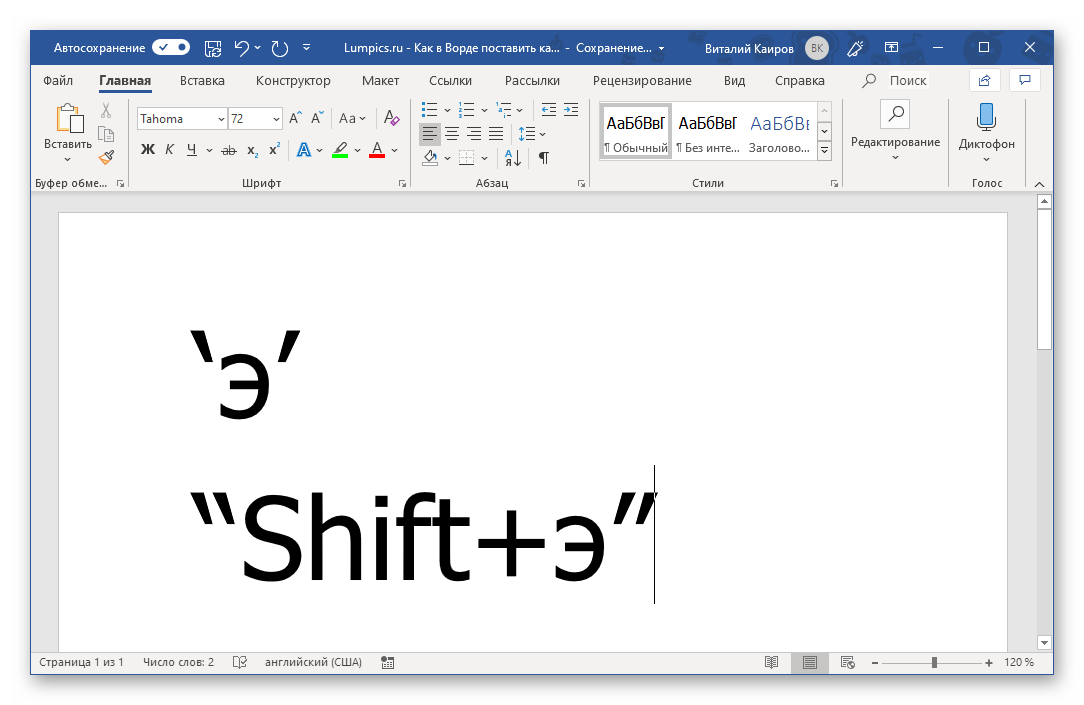
Немецкие „лапки“
Кавычки данного типа вводятся точно так же, как общепринятые для русского языка французские «елочки», но только делается это в немецкой раскладке. Следовательно, сначала ее нужно добавить в список установленных в системе языков. На этом мы отдельно останавливаться не будем, а просто предоставим ссылки на статьи по теме.
Подробнее: Как добавить новый язык в Windows 7 и в Windows 10
«Наделив» свою систему немецким языком, переключитесь на него и выполните ровно те же действия, что и для ввода «елочек». То есть используйте клавиши «SHIFT+2» для ввода сначала открывающейся, а затем и закрывающейся кавычки, в результате чего вы получите именно „лапки“.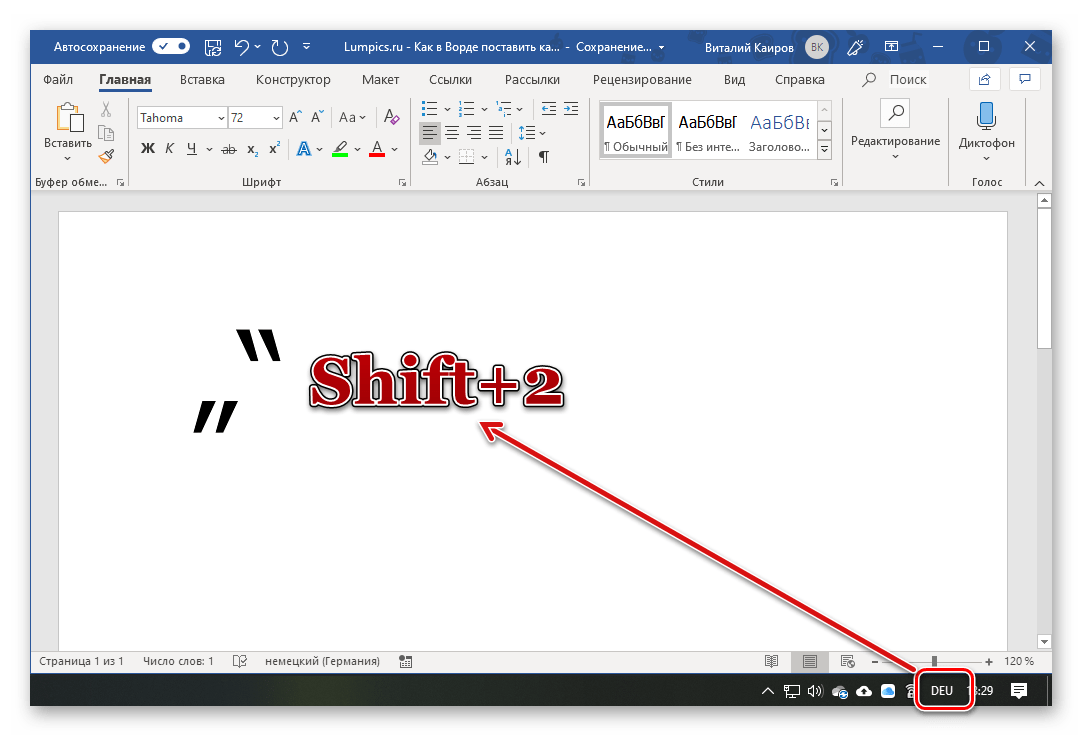
‘‘Прямые’’ кавычки
Несмотря на то что эти кавычки мы не выделили в какой-либо отдельный вид во вступлении, многие пользователи (и программы) предпочитают использовать при написании текста именно их. Microsoft Word же по умолчанию заменяет данные символы на рассмотренные нами выше «елочки» (по крайней мере, в своей русскоязычной версии). Но если в использовании последних нет необходимости, вместо них без проблем можно ставить ‘‘прямые’’ и даже вовсе отменить функцию автозамены. Но обо всем по порядку.
Для того чтобы ввести ‘‘прямые’’ кавычки, нужно просто отменить «елочки» сразу после их ввода. То есть сначала следует в русской раскладке нажать «SHIFT+2», а затем «CTRL+Z».
Это действие отменит преобразование символа. Обязательно делайте это сразу после ввода кавычки, до нажатия каких-либо других клавиш.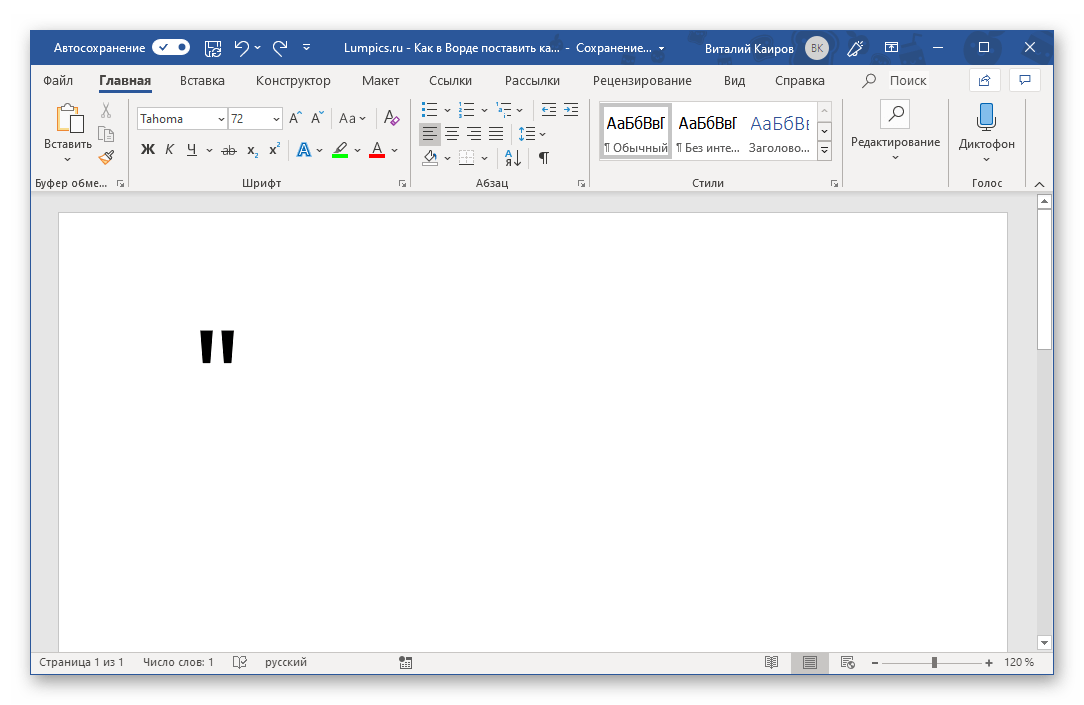
Как открывающаяся, так и закрывающаяся прямая кавычка, выглядят одинаково.
Читайте также: Как отменить последнее действие в Ворде
Отключение автозамены прямых кавычек на парные
Если же необходимость в написании «елочек» отсутствует вовсе, и вместо них на постоянной основе требуется ставить только «прямые» кавычки, функцию автозамены символов можно и нужно деактивировать.
- Откройте «Параметры» программы Microsoft Word (меню «Файл» в версии Word 2010 и выше или кнопка «MS Office» в более ранних).
- В окне, которое перед вами появится, перейдите в раздел «Правописание».
- В разделе «Параметры автозамены» кликните по одноименной кнопке.
- В появившемся диалоговом окне перейдите ко вкладке «Автоформат при вводе».
- В разделе «Заменять при вводе» уберите галочку напротив пункта ‘‘прямые’’ кавычки «парными», после чего нажмите «ОК».





Автоматическая замена прямых кавычек на парные больше не будет происходить.
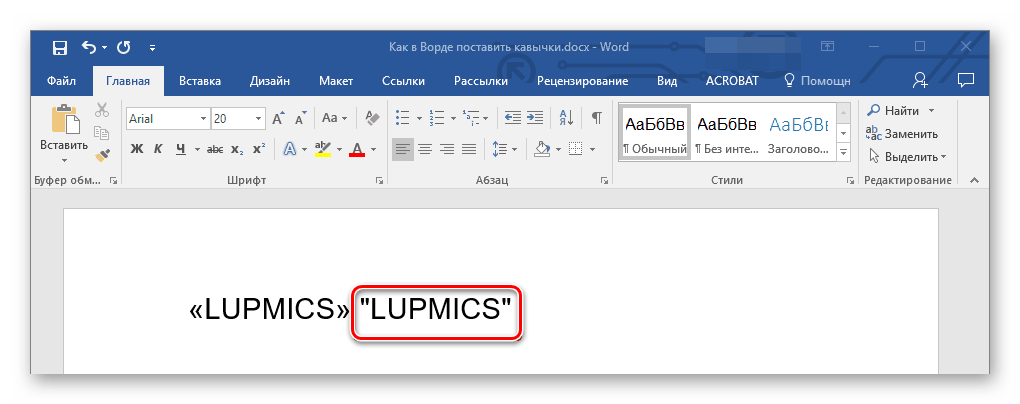
Совет: Если ставить кавычки елочки в Ворд вам приходится значительно чаще, чем так называемые парные, параметры автозамены, о которых шла речь выше, нужно будет принять и сохранить только для текущего документа.
Microsoft Word также позволяет выполнить более тонкую настройку параметров автозамены. Например, можно сделать так, чтобы «елочки», вводимые в русской раскладке, автоматически заменялись не на ‘‘прямые’’, а на немецкие „лапки“ или английские ‘одиночные’. О том, как это сделать, рассказывается в представленной по ссылке ниже статье.
Читайте также: Функция автозамены в Ворде
Способ 2: Вставка символов
Microsoft Word содержит в своем арсенале довольно большой набор символов и специальных знаков, в числе которых есть и кавычки разного вида. Если вы точно не знаете, какие из них вам нужны, или не хотите «страдать», нажимая разные клавиши и их комбинации, использование средств вставки будет оптимальным решением нашей сегодняшней задачи.
- Установив курсор в место для написания будущих кавычек, перейдите во вкладку «Вставка».
- Разверните меню кнопки «Символ» и выберите пункт «Другие символы».
- В открывшемся окне выберите набор «буквы изменения пробелов» и найдите там подходящие символы.

Выделите первый из них и нажмите по кнопке «Вставить», затем это же проделайте со вторым.
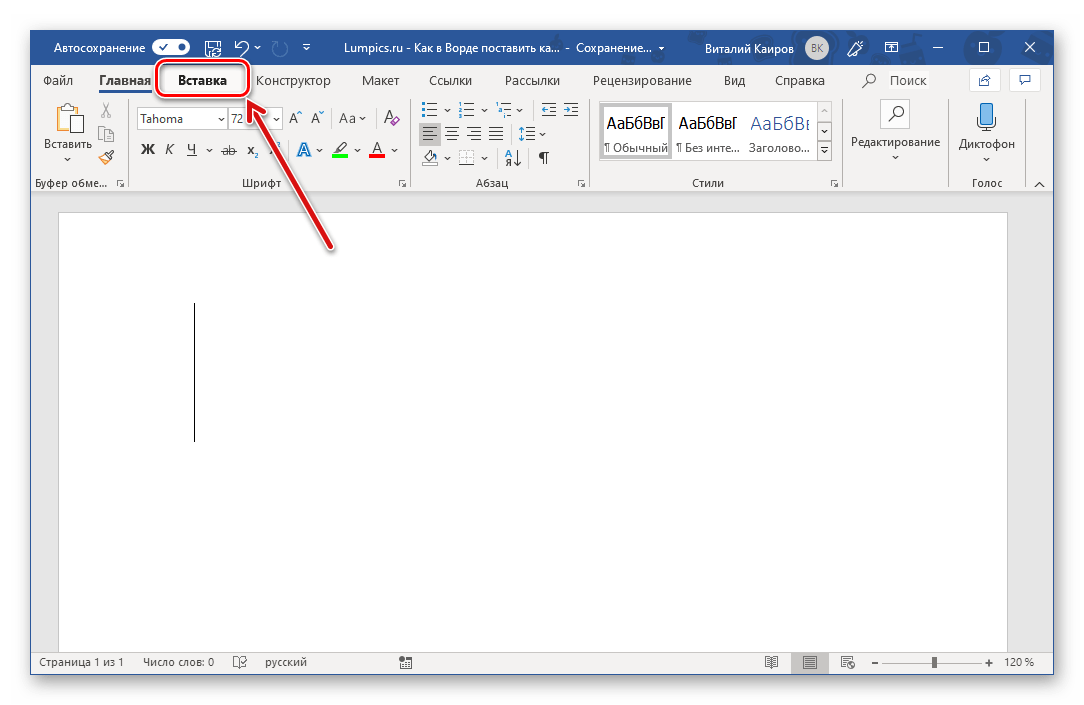

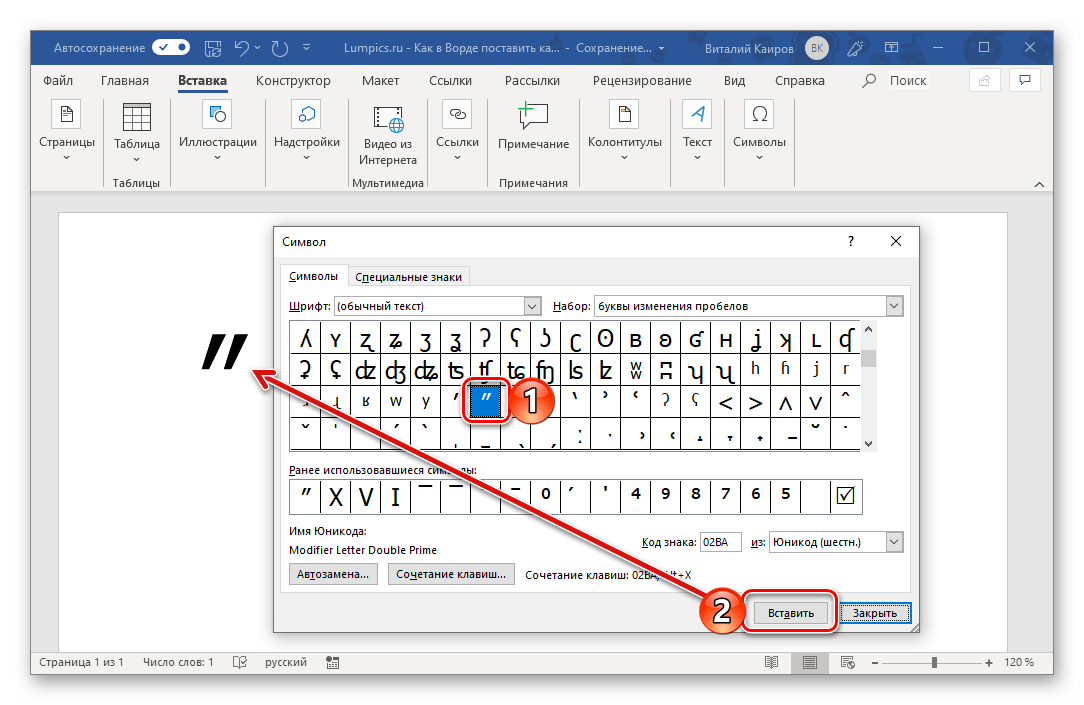
В данном наборе представлены не все виды кавычек (например, нет французских и немецких), но их можно либо самостоятельно найти в окне «Символ», пролистав его содержимое, либо ввести с клавиатуры так, как мы это делали в предыдущем способе.
Читайте также: Вставка символов и специальных знаков в Ворде
Способ 3: Ввод кода символа
У каждого из символов, представленного во встроенном наборе Word, есть свой код. Зная его, а также горячие клавиши, можно преобразовать это значение в кавычки нужного типа.
- 0171 и 0187 — французские «елочки», открывающиеся и закрывающиеся соответственно;
- 0132 и 0147 — немецкие „лапки“, открывающиеся и закрывающиеся;
- 0147 и 0148 — английские “двойные”, открывающиеся и закрывающиеся;
- 0145 и 0146 — английские ‘одинарные’, открывающиеся и закрывающиеся.
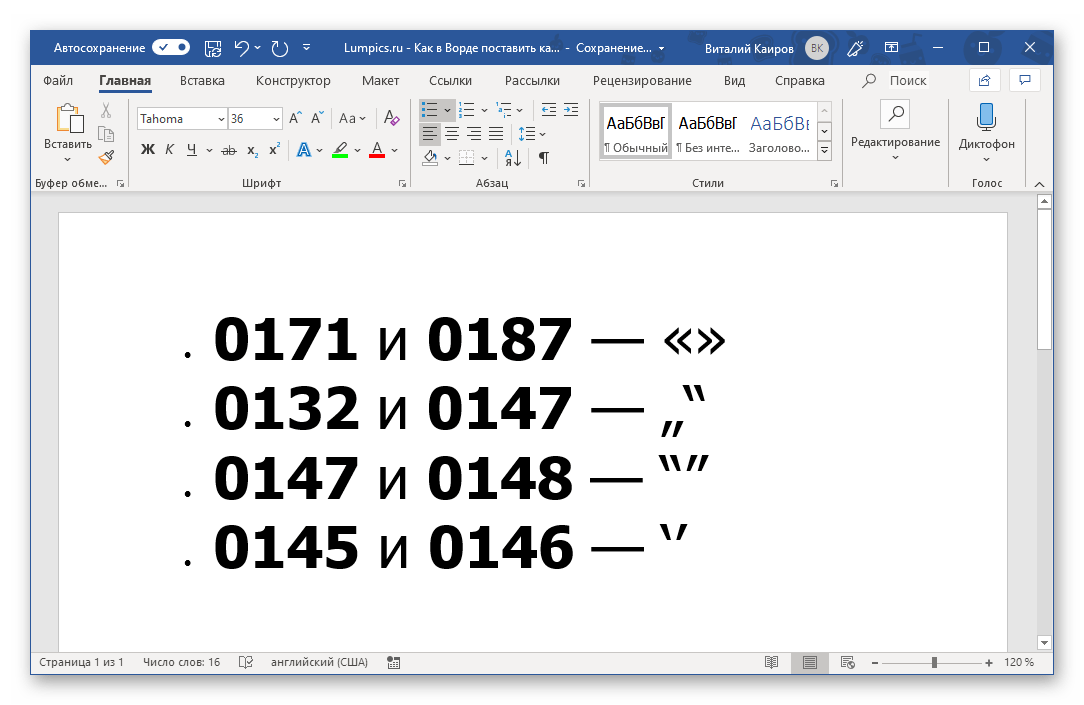
Для того чтобы любое из перечисленных выше значений преобразовать в необходимый знак препинания, зажмите клавишу «ALT» на клавиатуре, введите необходимый код на цифровом блоке клавиатуры, а затем отпустите «ALT». Непосредственно в процессе набора символы отображаться не будут.
Примечание: В разных шрифтах кавычки разного типа могут отличаться визуально. Так, на скриншотах в статье использовался Tahoma, а на изображении ниже показано то, как все эти символы будут выглядеть в шрифте Arial.
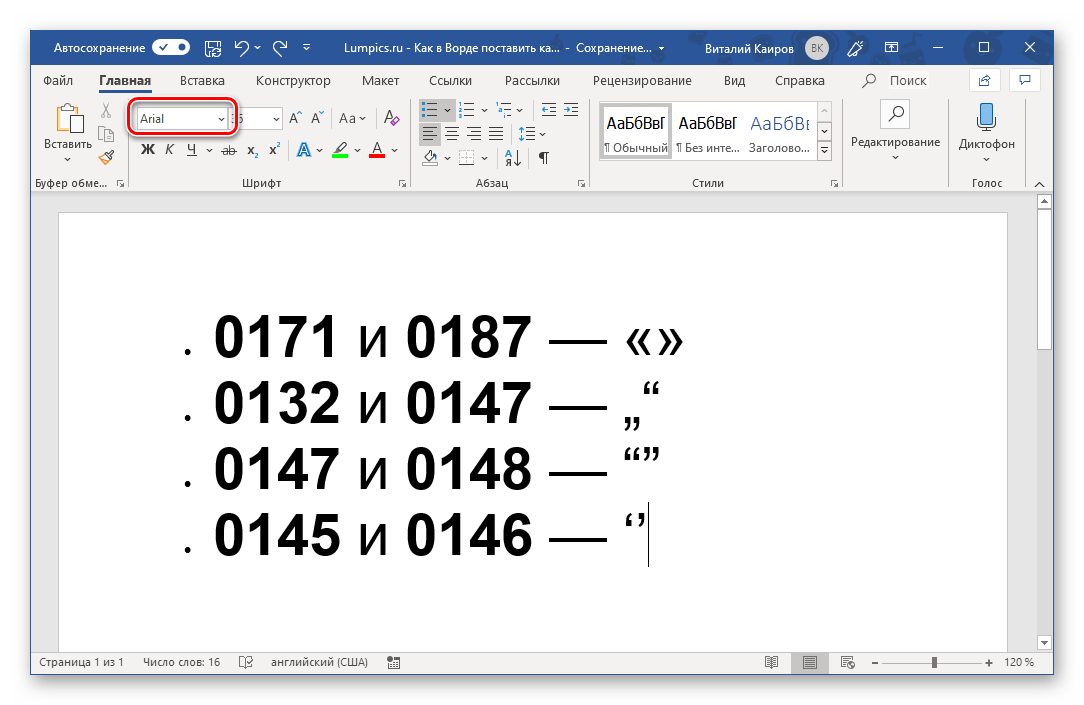
Читайте также: Как изменить шрифт в Microsoft Word
Существует и еще один способ простановки «елочек» в Ворде, подразумевающий ввод кода и использование горячих клавиш, а не тех, посредством которых они вводятся по умолчанию. Этим, как и рассмотренным выше способом, можно будет ввести французские кавычки в случае, когда ввод текста осуществляется в английской раскладке.
Читайте также: Горячие клавиши в Microsoft Word
- Латинские буквы aa — открывающаяся «елочка»;
- Латинские буквы bb — закрывающая «елочка».
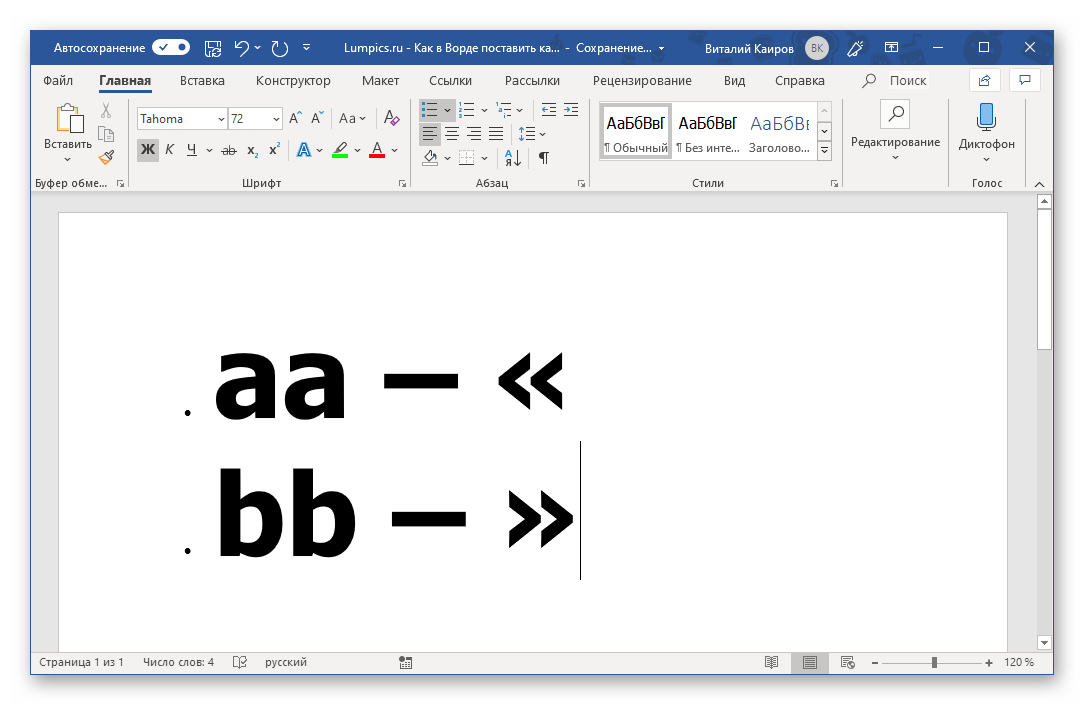
Вводить эти буквы следует в английской раскладке, а для их преобразования в нужный знак препинания следует сразу же после ввода нажать клавиши «ALT+X».
Читайте также: Как в Ворде поставить скобки
Заключение
В этой статье мы постарались максимально подробно рассказать о том, каким образом в Microsoft Word можно быстро вводить наиболее распространенные и часто используемые (в разных языках) виды кавычек.
 Мы рады, что смогли помочь Вам в решении проблемы.
Мы рады, что смогли помочь Вам в решении проблемы. Опишите, что у вас не получилось.
Наши специалисты постараются ответить максимально быстро.
Опишите, что у вас не получилось.
Наши специалисты постараются ответить максимально быстро.Помогла ли вам эта статья?
ДА НЕТlumpics.ru
Кавычки лапки. Когда, зачем и как поставить
Кавычки лапки – парный знак препинания. Второе название – немецкие кавычки. Выглядят они как две запятых снизу вначале закавыченного текста и как две запятых сверху – в конце.
Поставить кавычки лапки в Ворде можно только на английской раскладке. Поэтому используются они не так часто – неудобно каждый раз переключать при печатании раскладку клавиатуры.
Когда использовать кавычки лапки
Кавычки лапки чаще всего используются в текстах, которые мы пишем ручкой на бумаге. В текстах, которые мы набираем на клавиатуре, они распространены не так широко.
Проще говоря если надо поставить кавычки внутри кавычек, то используется именно этот вариант. Для примера:
«Я люблю читать журнал „Юность” и другие», — сказала Ольга.
«Фильм „Титаник” оставил меня равнодушным!», — сообщил всем Олег.
Но если по тем или иным причинам, например, техническим, вы не можете поставить лапки, никто обижаться не будет. И тогда текст в кавычках будет выглядеть так:
- «Титаник я не видела, но говорят неплохой фильм» — сказали на кинофоруме.
- «Юность – мой любимый журнал», — сообщил всем Сергей.
Но такое не всегда приветствуется и всех просят соблюдать правила русского языка. Особенно, если вы пишите статьи на Яндекс Дзен. Лучше не рискуйте и ставьте внутренние кавычки лапки всегда и только правильно.
Как делать нельзя
Кавычки лапки на клавиатуре нельзя заменять ёлочками. Про них я писала в одной из предыдущих статей. Например, вот так набирать текст нельзя:
«Фильм «Титаник» интересный», — сказали все.
Нельзя повторять в одном предложении одни и те же кавычки дважды. Это правило надо обязательно запомнить. И никогда не совершать такой ошибки.
Если вы не знаете, как поставить кавычки лапки, то что вам мешает найти эту информацию, прочитать и потренироваться их ставить? На самом деле всё не так страшно, как может показаться на первый взгляд.
Разновидности
Кавычки лапки не так просты, как кажется на первый взгляд. Сегодня принято различать две их разновидности:
- “Английские двойные” или ‘Одиночные’ – известны как “лапки”, расположенные в верхней части.
- „Немецкие “– имеют второе название — „развёрнутые лапки “.
На письме ручкой правильный вариант будет нижний. Его надо придерживаться и при печатании текстов. Но вы можете выбрать тот способ закавычивания текста, который подходит именно вам. О том, как поставить кавычки лапки в Ворде и первого, и второго типа я расскажу чуть ниже.
Как поставить кавычки лапки
Если вам нужно поставить в Ворде кавычки лапки одиночные, надо действовать в такой последовательности:
- Установить курсор на то место, где будет первая кавычка.
- Переключить клавиатуру на английскую раскладку одновременно нажав две клавиши Shift+Alt.
- Обязательно включите клавишу Num LOCK. Эта клавиша также находится на панели цифр сбоку на клавиатуре.
- Нажимаете Alt.
- Не отпуская клавиши Alt набираете на панели с цифрами сбоку от букв сочетание 0145. Цифра называется кодом. Это будут первые открывающиеся кавычки. ‘ – получилось вот так.
- Теперь закрывающуюся кавычку. Код для этого будет другой – 0146. Что же получится? ’ – получилось вот так.
Ничего сложного нет. После того, как вы отпустите Alt, у вас на экране в документе появится необходимый знак.
Теперь потренируемся на клавиатуре ставить в Ворде кавычки лапки в том варианте, в каком мы пишем их на бумаге.
- Перевести клавиатуру в английскую раскладку.
- Установить курсор на то место, где будет первая, открывающаяся, кавычка.
- Нажать клавишу Num LOCK. Это действие надо выполнить обязательно.
- Нажать Alt и удерживая эту клавишу на панели цифр набрать код 0132. Получится должно вот что – „. Красота, не правда ли?
- Теперь надо установить верхние закрывающиеся кавычки. Сделать это просто – нажать Alt и набрать уже другой код – 0147. Что получилось – “. Вот и вторая часть наших кавычек – лапок.
Есть и другие способы того, как поставить кавычки лапки. Но мне кажется, что именно так получается удобнее всего.
А чтобы постоянно не искать нужный код для того, чтобы на клавиатуре набирать лапки, можно всего лишь переписать все действия на листочек и положить рядом с компьютером. Можно сделать такую же красивую закладку на экране с помощью записки – подсказки.
voproshayka.ru
Почему все кавычки на клавиатуре сверху?
Строго говоря, на стандартной клавиатуре вообще нет символов кавычек в правильном понимании этого слова.
Есть кавычкообразные символы в виде:
а) одного прямого апострофа ‘
б) двух прямых апострофов «
Они используются многими людьми в качестве заменителей кавычек, хоть это и не совсем верно с точки зрения правил пунктуации.
Во-первых, если нужна одинарная кавычка, то её, как правило, заменяют одинарным апострофом. В английской раскладке клавиатуры апостроф находится во втором буквенном ряду слева от клавиши Enter (в русской раскладке это клавиша Э).
Во-первых, если при печати с английской раскладкой нужны не одинарные, а двойные кавычки, то применяют ту же самую клавишу апострофа, но только с Shift’ом.
В-третьих, в русской раскладке два апострофа находятся вверху, в цифровом ряду, на месте клавиши с цифрой 2. Они тоже набираются с Shift’ом. Вероятно, в своём вопросе Вы под кавычками подразумевали именно их. (Правда, в программе Microsoft Word в русской раскладке нажатие клавиши двойки с Shift’ом напечатает не два прямых апострофа, а кавычки-ёлочки.)
Но, если не считать программы Microsoft Word, то, увы, ни кавычек-ёлочек, ни кавычек-лапок, ни английских двойных, ни английских одинарных кавычек на стандартной клавиатуре нет (ни в русской, ни в английской раскладке).
Как же набрать все эти символы?
Первый вариант: просто добавьте себе в закладки какую-нибудь страницу, где все эти символы кавычек имеются. Затем, когда Вам будет нужно их вставить при печати текста, просто заходите в закладки, открываете соответствующую страницу с кавычками, копируете нужные Вам символы в буфер обмена, затем заходите в Ваш текст и вставляете содержимое буфера обмена в свой текст. Но это, конечно, хлопотно и быстро надоедает.
Второй вариант. Все эти символы различных видов кавычек можно набрать через клавишу Alt и цифровую клавиатуру. Как известно, цифровая клавиатура находится в правой части стандартной клавиатуры.
Итак:
1) убеждаетесь в том, что горит зелёная лампочка NumLock. Если не горит — нажмите кнопку NumLock.
2) зажимаете и держите зажатой кнопку Alt (левую или правую).
3) на правой цифровой клавиатуре набираете следующие коды:
а) для кавычек-ёлочек (французские кавычки): 0171 (открывающая) и 0187 (закрывающая).
Результат: « » « » « »
б) для кавычек-лапок (немецкие кавычки): 0132 (открывающая) и 0147 (закрывающая).
Результат: „ “ „ “ „ “
в) для английских двойных кавычек: 0147 (открывающая) и 0148 (закрывающая). Этот вид кавычек используется в английском языке; в русской стандартной пунктуации их нет. Обратите внимание на тот факт, что открывающая английская двойная кавычка по своему начертанию полностью совпадает с закрывающей кавычкой-лапкой.
Результат: “ ” “ ” “ ”
г) для английских одинарных кавычек, которые в русской пунктуации называют марровскими: 0145 (открывающая) и 0146 (закрывающая).
Результат: ‘ ’ ‘ ’ ‘ ’
ссылка
www.bolshoyvopros.ru